【Windows11】OSのバージョンを調べる方法
当ページのリンクには広告が含まれている場合があります。
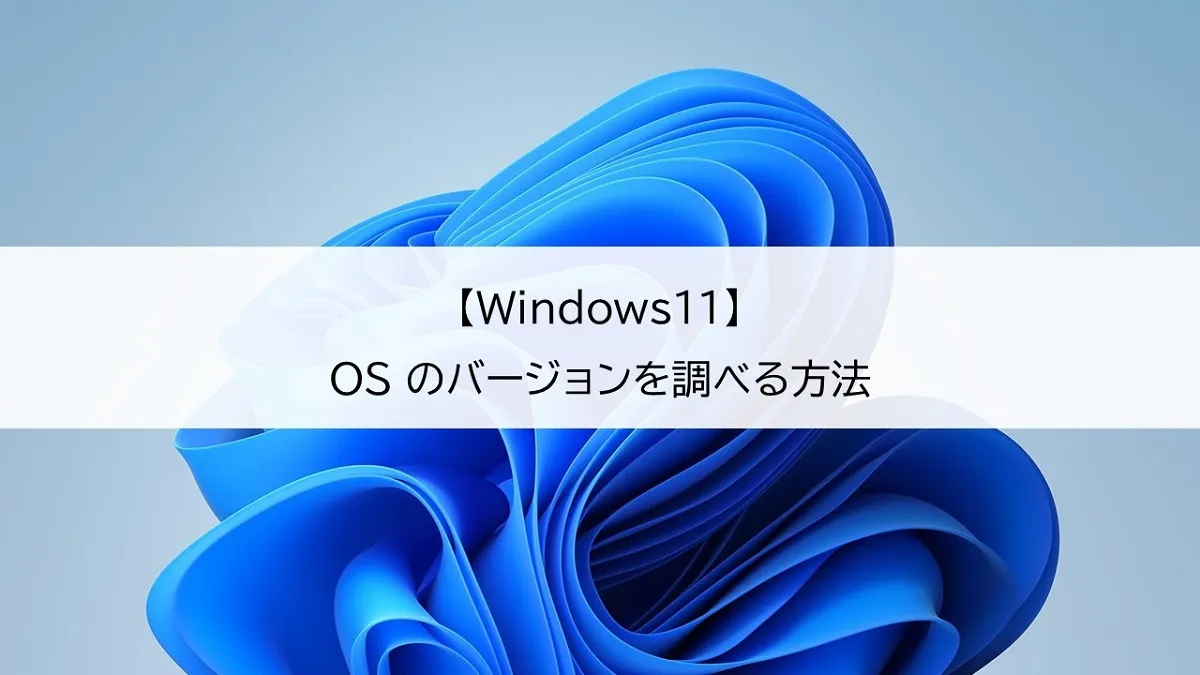
「OSのバージョンを教えてください」
などと言われても、パソコン初心者で自分のOSバージョンが何かなど把握している人はあまりいません。
そこで今回は、Windows11でOSのバージョンを調べる方法を紹介します。
目次
Windows11 で OSのバージョンを調べる方法
OSのバージョンは設定から確認することができます。
①設定を開き「システム」から「バージョン情報」をクリックします。
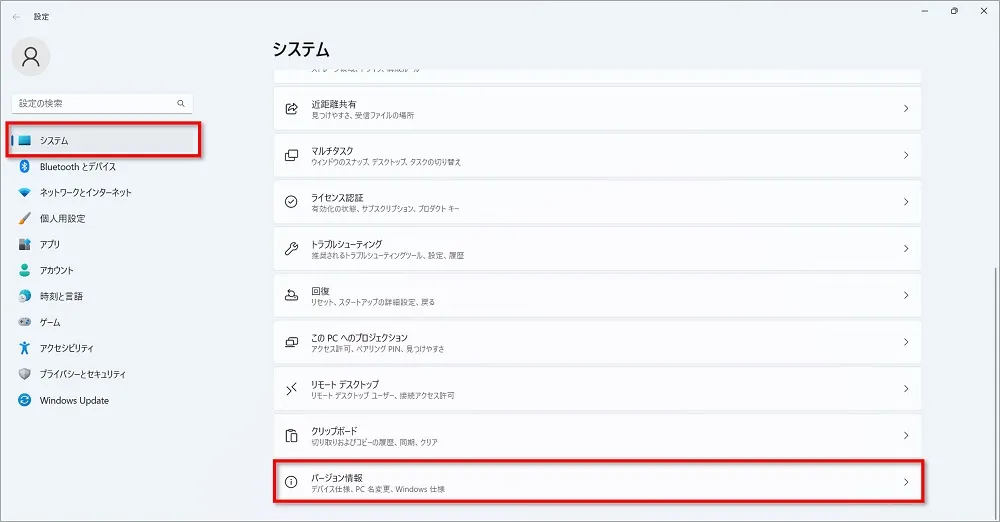
②「Windowsの仕様」でOSバージョンを確認できます。
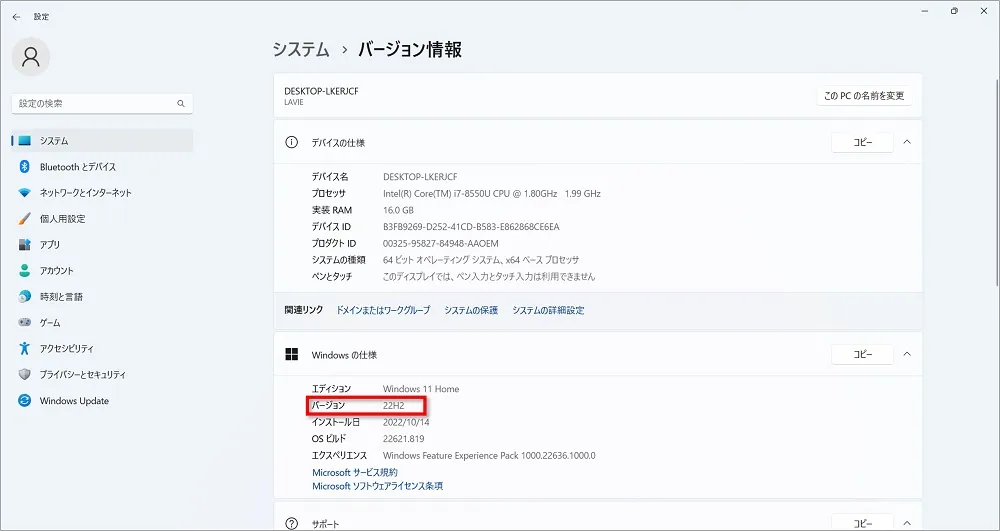
今さらだけど OS のバージョンとは?
 おかっぱちゃん
おかっぱちゃんそもそもOSって何?
OSとは「Operating System(オペレーティングシステム)」を略した言葉で、パソコンを動かすために必要な基本ソフトウェアのこと。
具体例を挙げると以下のようなものがあります。
- Windows OS
- Mac OS
- Chrome OS
OS のバージョンを以下の画像を例として言うと「Windows11というOS」の「22H2というバージョン」ということになります。
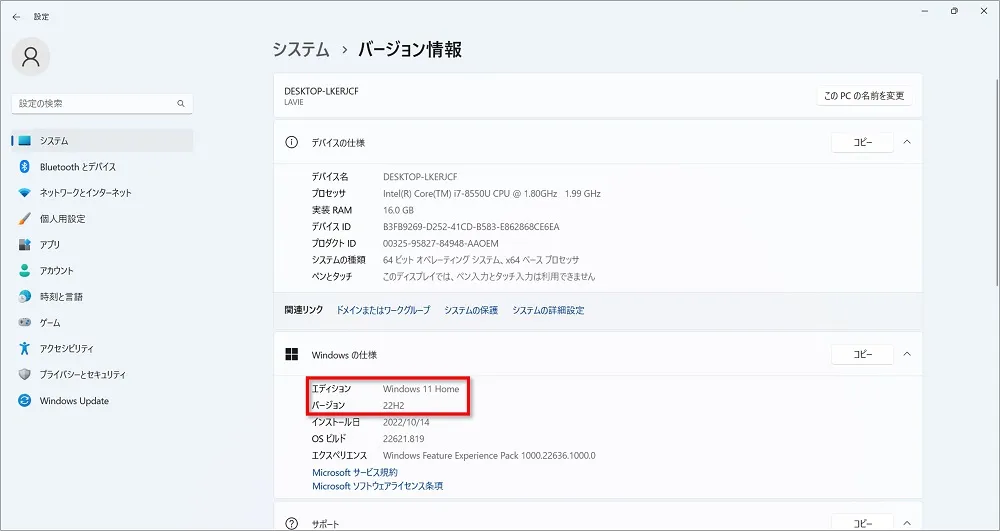
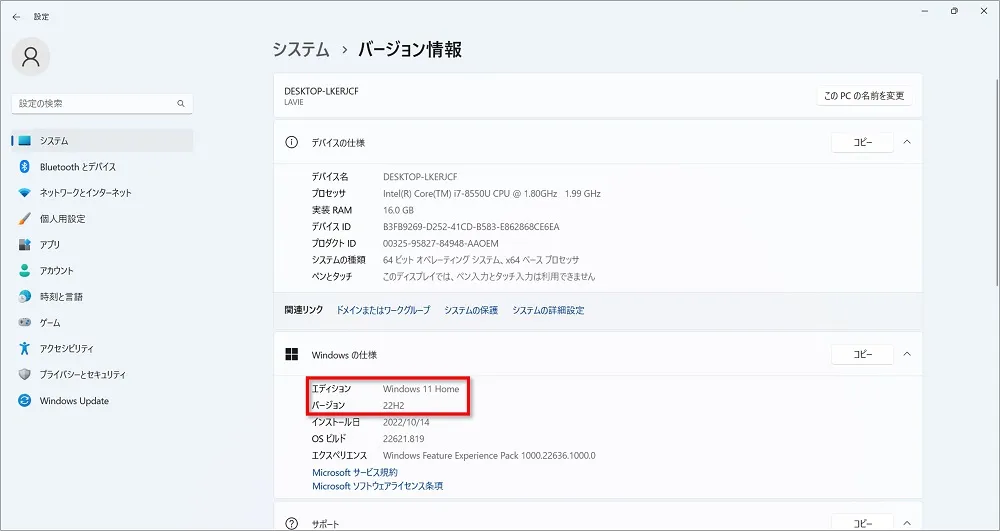
- OS ▶ Windows11
- バージョン ▶ 22H2
あわせてcheck
詳しくはこちらを参考にしてください!
まとめ
Windows11でOSのバージョンを調べる方法を紹介してきました。
調べる手順
- 「設定」⇒「システム」⇒「バージョン情報」
- 「Windowsの仕様」でOSバージョンを確認
もしものときのお役に立てるとうれしいです。

